Starten einer neuen Textanalyse
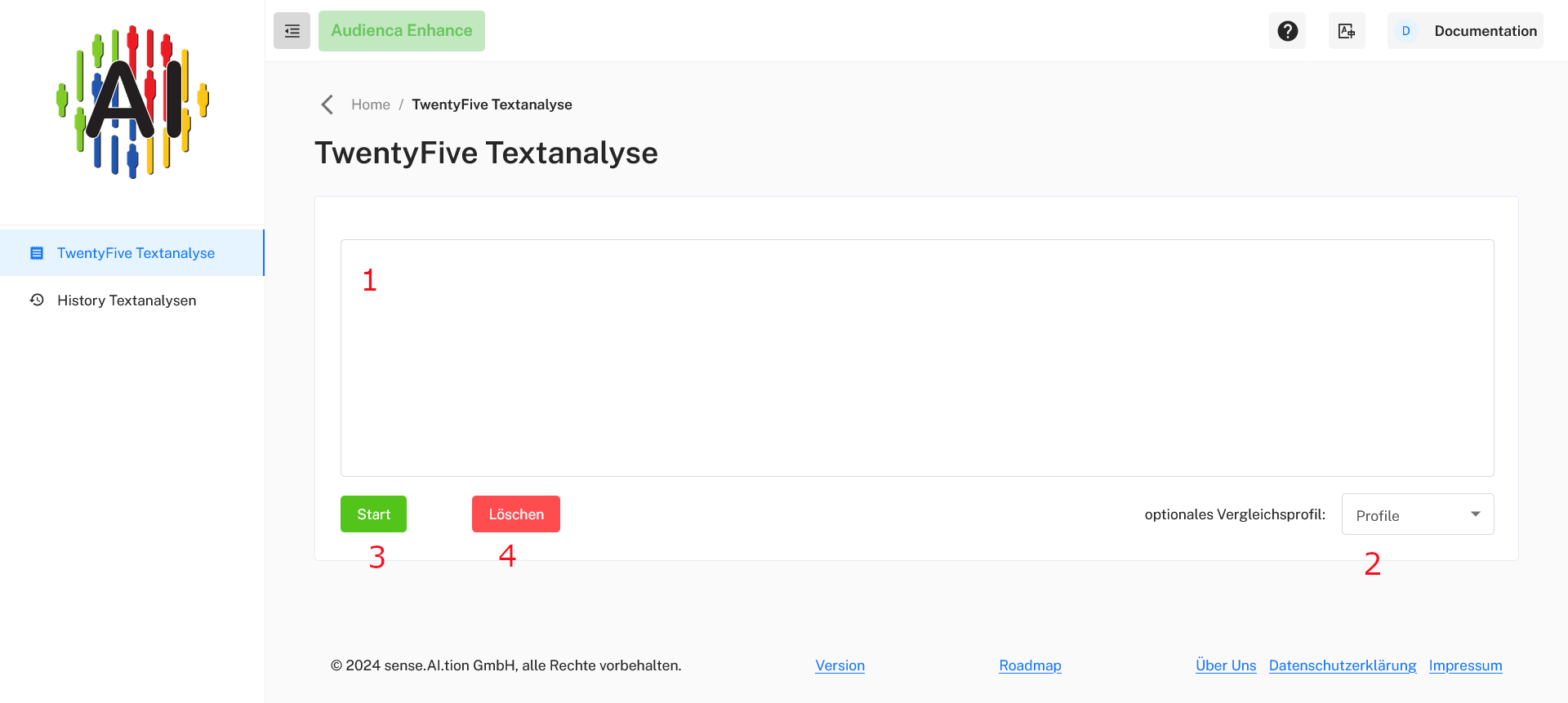
Hier können Sie Textdaten effizient analysieren. Nachfolgend finden Sie eine Beschreibung der einzelnen Abschnitte und Schaltflächen auf dieser Seite:
1. Texteingabefeld
- Zweck: Geben Sie hier den Text ein, den Sie analysieren möchten.
- Anleitung: Klicken Sie einfach in das Feld und tippen oder fügen Sie den Text ein, den Sie untersuchen möchten. Dies kann jeder Text sein, wie ein Absatz, ein Satz oder sogar Schlüsselwörter.
2. Optionales Vergleichsprofil Dropdown
- Zweck: Wählen Sie ein optionales Profil, um Ihren Text mit vordefinierten Profilen zu vergleichen.
- Anleitung: Klicken Sie auf das Dropdown-Menü mit der Aufschrift “Profile”, um die Liste der verfügbaren Vergleichsprofile anzuzeigen. Wählen Sie eines aus, wenn Sie den Text mit einem bestimmten Profil analysieren möchten. Andernfalls lassen Sie dieses Feld unverändert.
3. Start-Button
- Zweck: Starten Sie den Textanalyseprozess.
- Anleitung: Klicken Sie nach Eingabe Ihres Textes auf die grüne Start-Schaltfläche, um die Analyse zu beginnen. Das System verarbeitet Ihren Text und zeigt die Analyseergebnisse an.
4. Löschen-Button
- Zweck: Löschen Sie das Texteingabefeld.
- Anleitung: Wenn Sie den aktuellen Text entfernen möchten, klicken Sie auf die rote Löschen-Schaltfläche. Dadurch wird das Eingabefeld zurückgesetzt, sodass Sie neuen Text für die Analyse eingeben können.
Audienca Enhance nutzen
Das Produkt Audienca Enhance bestellen (oder einen Test-Account anfordern) können sie unter Audienca Enhance
